„MS Excel“ turi galingą funkciją, vadinamą „Pivot“ lentele, kurią galima naudoti pateikiant didžiulės duomenų dalies santrauką. Tačiau jei nesate atsargūs kurdami suvestinę lentelę, greičiausiai susidursite su tokia klaida:
„Pivot Table“ lauko pavadinimas netinkamas
Šiame straipsnyje aptarkime priežastis, kodėl tai matoma, ir galimus pataisymus, kaip įveikti „Pivot Table“ lauko pavadinimą, klaidinga klaida.
„Pivot Table“ lauko pavadinimas netinkamas klaida
Ši klaida dažniausiai matoma kuriant arba bandant atnaujinti suvestinę lentelę. Taip atsitinka, kai duomenyse yra vienas ar daugiau tuščių antraščių stulpelių.
Apsvarstykite žemiau pateiktus duomenis,
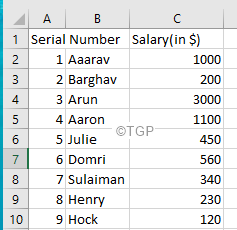
Kai bandote sukurti suvestinę lentelę, matote tokią klaidą:
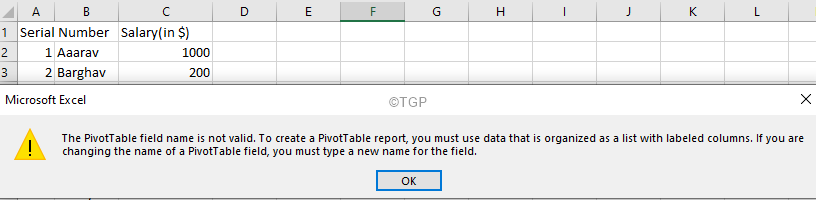
Pataisymai klaidai išspręsti - „Pivot Table“ lauko pavadinimas netinkamas
1 pataisa: sukurkite „Excel“ lentelę iš duomenų ir paverskite ją „Pivot“ lentele
Kai sukuriama „Excel“ lentelė, ant tuščių stulpelių antraštės pridedamos automatiškai.
1 žingsnis: Pasirinkite reikiamus duomenis
2 žingsnis: Spustelėkite Įdėti iš viršutinio meniu
3 žingsnis: Spustelėkite Lentelė
4 žingsnis: Atsidariusiame lange „Sukurti lentelę“ patikrinkite duomenų diapazoną
5 žingsnis: Spustelėkite Gerai
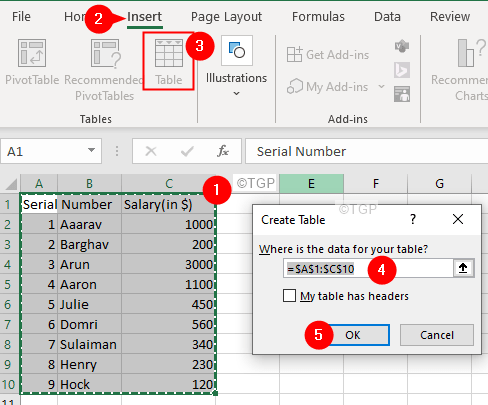
2 pataisa: patikrinkite diapazoną dialogo lange Sukurti suvestinę lentelę
Kartais per klaidą bus pasirinktas tuščias stulpelis šalia paskutinio stulpelio.
Dialogo lange Sukurti suvestinę lentelę, esantį Pasirinkite lentelę ar diapazono skyrių, užtikrinti, kad nurodytame diapazone nėra tuščių stulpelių.
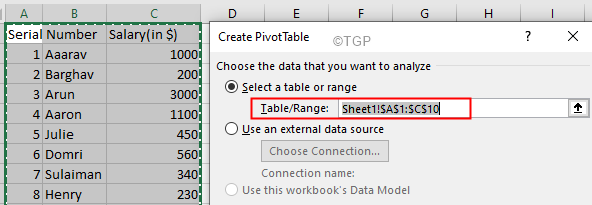
3 pataisa: patikrinkite, ar stulpeliai su tuščiomis antraštėmis yra paslėpti
1 veiksmas: pasirinkite visus „Pivot“ lentelės stulpelius ir dešiniuoju pelės mygtuku spustelėkite jį
2 žingsnis: pasirinkite Neslėpti iš kontekstinio meniu.
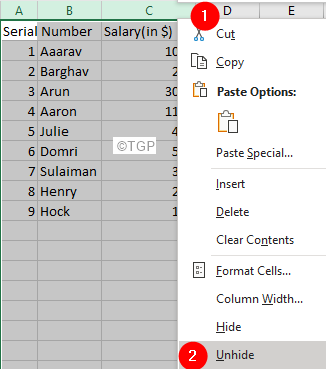
4 pataisa: sujunkite sujungtus langelius antraštės eilutėje
1 žingsnis: Nustatykite sujungtą langelį antraštės eilutėje ir spustelėkite ją
2 žingsnis: Viršutiniame meniu spustelėkite Namai
3 žingsnis: Spustelėkite rodyklė žemyn šalia Sujungti ir centre
4 žingsnis: pasirinkite Panaikinti langelius
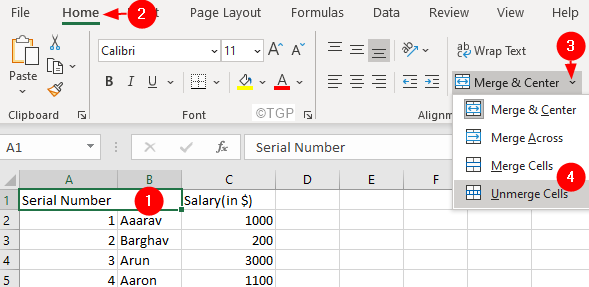
5 pataisa: patikrinkite, ar antraštės pavadinimas sutapo su tuščia antrašte šalia
Apsvarstykite žemiau pateiktą pavyzdį, Serijos numeris iš stulpelio A persidengė B
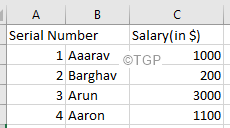
1 veiksmas: spustelėkite kiekvieną stulpelį ir patikrinkite jo turinį formulės juostoje. Žemiau pateiktame pavyzdyje A1 turi reikšmę Serijos numeris
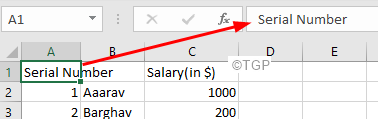
2 veiksmas: pakartokite tą patį procesą ir nustatykite tuščią langelį.
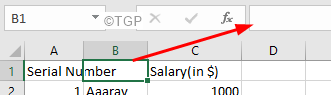
3 žingsnis: identifikavę nurodykite tinkamą antraštę.
Ką reikia atsiminti, kad būtų išvengta „Pivot Table“ lauko pavadinimo, neteisingas Klaida:
- Stulpelio antraštės negali būti tuščios
- Kuriant „Pivot“ lentelę reikia pasirinkti tinkamą diapazoną
- Tuščių stulpelių diapazone neturėtų būti.
Tai viskas
Tikimės, kad šis straipsnis buvo informatyvus. Ačiū, kad skaitėte.


